Zusätzlich zu diesen allgemeinen Symbolen für die Bearbeitung eines aktivierten Objekts erscheinen in der Werkzeugleiste noch weitere spezifische Symbole, mit denen Sie folgende Objekte bearbeiten können:
In eine Karte können Sie am Bildschirm Text, Symbole, Bilder, Bezugspunkte, Linien, Flächen, Figuren und einen Maßstab eintragen.
Die Karteneinträge (Objekte) liegen wie Etiketten (Overlays) auf der Karte und können jederzeit verändert, verschoben, korrigiert oder wieder entfernt werden. Bei allen Einträgen können Sie die Farben, bei Flächen und Figuren auch die Füllmuster jederzeit verändern. Alle Karteneinträge werden in einer Tabelle (ACCESS-Datenbank) gespeichert, die MAPPER nach EXCEL exportieren kann. Die darin enthaltenen Daten werden von MAPPER verwendet für die Darstellung der Karteneinträge und für verschiedene Berechnungen, z.B. von Entfernungen oder der Flächengröße.
Alle Karteneinträge werden nicht mit Rasterpunkten, sondern als detailscharfe Vektorgrafik und in TrueType-Schrift am Bildschirm dargestellt und ausgedruckt.
Einträge
(Objekte) verändern
Bereits vorhandene Karteneinträge
(Objekte) können nachträglich korrigiert, ergänzt,
verändert, verschoben oder gelöscht werden. Um ein Objekt
zu verändern oder wieder zu löschen, wird es zunächst
aktiviert.
Mauszeiger auf das aktivierte Objekt setzen und rechte Maustaste drücken. Es erscheint ein Menü für die Bearbeitung des aktuellen Karteneintrags.
Sie können die Symbole in der Werkzeugleiste oder entsprechende Menübefehle verwenden, um einen aktivierten Karteintrag (Objekt) zu verändern.
Allgemeine Symbole in der Werkzeugleiste für die Bearbeitung eines aktivierten Objekts.
![]()
Zusätzlich
zu diesen allgemeinen Symbolen für die Bearbeitung eines
aktivierten Objekts erscheinen in der Werkzeugleiste noch weitere
spezifische Symbole, mit denen Sie folgende Objekte bearbeiten
können:
Text, Symbol, Bild, Linie, Fläche, Figur und Maßstab
|
Symbol |
Menübefehl |
Bearbeitung |
|---|---|---|
|
|
Optionen, Farbe |
|
|
|
Objekt, Text |
Rahmen um ein Objekt (Text, Symbol, Bild Figur) zeichnen oder ändern. |
|
|
Objekt, Sichtbar |
Objekt ein- oder ausblenden (sichtbar oder unsichtbar). |
|
|
Objekt, Löschen |
|
|
|
Objekt, Nach vorne |
|
|
|
Objekt, Nach hinten |
|
|
|
Objekt, Duplizieren |
|
|
|
Objekt, Kopieren |
|
|
|
Objekt, Bezugslinie |
Fußpunkt mit Bezugslinie zu einem Objekt (Text, Symbol, Bild) setzen. |
|
|
Objekt, Markieren |
Objekt (Text, Symbol, Bild) markieren. |
|
|
Karte, Zoom |
Karte zoomen, bzw. vergrößert oder verkleinert darstellen. |
Die folgenden Funktionen können Sie durchführen, indem Sie auf das entsprechende Symbol in der oben gezeigten Werkzeugleiste klicken. Alternativ dazu werden hier entsprechende Tastenkombinationen und/oder Menübefehle beschrieben.
![]() Objekt
aus- oder wieder einblenden:
Objekt
aus- oder wieder einblenden:
Sie können jedes aktivierte Objekt aus der Karte ausblenden und bei Bedarf wieder einblenden. Aktivieren Sie zunächst das Objekt, das Sie ausblenden möchten. Dann klicken Sie auf das Symbol . Der betreffende Karteneintrag ist in der Karte nicht mehr sichtbar, aber im Gegensatz zu einem gelöschten Objekt trotzdem noch in der Tabelle der Karteneinträge vorhanden. In dieser Tabelle wird der Wert in der Spalte 'Typ' negativ. MAPPER zeichnet Objekte mit einem negativen Wert in dieser Spalte nicht. Somit sind Objekte mit einem negativen Wert in dieser Spalte in der Karte nicht sichtbar.
Ausgeblendete Karteneinträge können Sie wieder sichtbar machen, indem Sie den Menübefehl Objekt, Sichtbar aufrufen und dann in der Liste der unsichtbaren Objekte dijenigen auswählen, die wieder sichtbar werden sollen.
![]() Objekt
löschen: Tastenkombination STRG+ENTF bzw. STRG+DEL drücken.
Sie werden gefragt, ob Sie den aktuellen Karteneintrag tatsächlich
löschen wollen. Bestätigen Sie mit 'JA', wenn das
betreffende Objekt aus der Karte wieder entfernt werden soll.
Objekt
löschen: Tastenkombination STRG+ENTF bzw. STRG+DEL drücken.
Sie werden gefragt, ob Sie den aktuellen Karteneintrag tatsächlich
löschen wollen. Bestätigen Sie mit 'JA', wenn das
betreffende Objekt aus der Karte wieder entfernt werden soll.
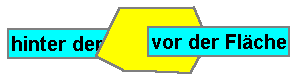
![]() Objekt
in den Vordergrund oder Hintergrund setzen: Karteneinträge
können sich gegenseitig überdecken. Sie können einen
Karteneintrag demzufolge vor oder hinter ein anderes Objekt auf der
Karte schieben.
Objekt
in den Vordergrund oder Hintergrund setzen: Karteneinträge
können sich gegenseitig überdecken. Sie können einen
Karteneintrag demzufolge vor oder hinter ein anderes Objekt auf der
Karte schieben.
![]() Sie
aktivieren zunächst den
Karteneintrag (Text, Symbol, Bild, Figur, Linie, Fläche), den
Sie nach vorne oder nach hinten bringen wollen. Anschließend
Mauscursor auf eines der beiden Symbole in der Werkzeugleiste setzen
und die linke Maustaste drücken. Wenn Sie die rechte
Maustaste drücken, wird der aktuelle Karteneintrag auf die
vorderste Ebene gesetzt. Das betreffende Objekt wird dementsprechend
in der Tabelle der Karteneinträge nach
vorne oder nach hinten versetzt. MAPPER liest nämlich diese
Tabelle und zeichnet alle Objekte in der Reihenfolge auf die Karte,
wie sie in dieser Tabelle aufgelistet sind. Alternativ können
Sie auch das Menü Objekt, nach
vorne bzw. Objekt, nach
hinten verwenden.
Sie
aktivieren zunächst den
Karteneintrag (Text, Symbol, Bild, Figur, Linie, Fläche), den
Sie nach vorne oder nach hinten bringen wollen. Anschließend
Mauscursor auf eines der beiden Symbole in der Werkzeugleiste setzen
und die linke Maustaste drücken. Wenn Sie die rechte
Maustaste drücken, wird der aktuelle Karteneintrag auf die
vorderste Ebene gesetzt. Das betreffende Objekt wird dementsprechend
in der Tabelle der Karteneinträge nach
vorne oder nach hinten versetzt. MAPPER liest nämlich diese
Tabelle und zeichnet alle Objekte in der Reihenfolge auf die Karte,
wie sie in dieser Tabelle aufgelistet sind. Alternativ können
Sie auch das Menü Objekt, nach
vorne bzw. Objekt, nach
hinten verwenden.
![]() Objekt
duplizieren: Karteneintrag aktivieren
und dann das nebenstehende Symbol in der Werkzeugleiste anklicken.
Das betreffende Objekt wird verdoppelt. Anschließend können
Sie diese Kopie wie jeden anderen neuen Karteneintrag verschieben,
verändern oder wieder löschen.
Objekt
duplizieren: Karteneintrag aktivieren
und dann das nebenstehende Symbol in der Werkzeugleiste anklicken.
Das betreffende Objekt wird verdoppelt. Anschließend können
Sie diese Kopie wie jeden anderen neuen Karteneintrag verschieben,
verändern oder wieder löschen.
![]() Objekt
kopieren: Das betreffende Objekt wird in die Zwischenablage
übernommen. Anschließend können Sie diese Kopie mit
dem Menübefehl Objekt,
Einfügen an der aktuellen Position in die Karte einfügen.
Objekt
kopieren: Das betreffende Objekt wird in die Zwischenablage
übernommen. Anschließend können Sie diese Kopie mit
dem Menübefehl Objekt,
Einfügen an der aktuellen Position in die Karte einfügen.
![]() Ein
Bezugspunkt mit einer Bezugslinie kann zu folgenden
Objekten gesetzt werden: Text, Bild und Figur. Dazu wird der
betreffende Eintrag zunächst aktiviert.
Mauszeiger an die Stelle bewegen, an der ein Bezugspunkt gesetzt
werden soll. Linke Maustaste bei gedrückter STRG-Taste
niederdrücken. Es erscheint ein Bezugspunkt mit einer
Bezugslinie zum aktuellen Eintrag. Alternativ kann auch das Menü
Eintrag,
Bezugslinie angewählt
werden oder das nebenstehende Symbol in der Werkzeugleiste.
Ein
Bezugspunkt mit einer Bezugslinie kann zu folgenden
Objekten gesetzt werden: Text, Bild und Figur. Dazu wird der
betreffende Eintrag zunächst aktiviert.
Mauszeiger an die Stelle bewegen, an der ein Bezugspunkt gesetzt
werden soll. Linke Maustaste bei gedrückter STRG-Taste
niederdrücken. Es erscheint ein Bezugspunkt mit einer
Bezugslinie zum aktuellen Eintrag. Alternativ kann auch das Menü
Eintrag,
Bezugslinie angewählt
werden oder das nebenstehende Symbol in der Werkzeugleiste.
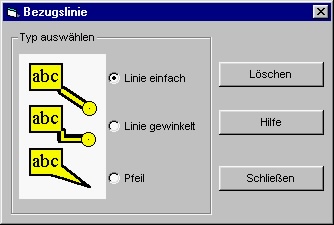 Im
Hilfsfenster können Sie auswählen, ob der Fußpunkt
und die dazugehörende Bezugslinie
als einfache Linie, abgewinkelte Linie oder
Pfeil gezeichnet werden soll. Die Stärke der Bezugslinie
entspricht der eingestellten Strichbreite
für den Rahmen des aktuellen Objekts.
Im
Hilfsfenster können Sie auswählen, ob der Fußpunkt
und die dazugehörende Bezugslinie
als einfache Linie, abgewinkelte Linie oder
Pfeil gezeichnet werden soll. Die Stärke der Bezugslinie
entspricht der eingestellten Strichbreite
für den Rahmen des aktuellen Objekts.
Bezugspunkte
können ähnlich wie Einträge verschoben oder wieder
gelöscht werden. Zu diesem Zweck wird der Fußpunkt oder
das betreffende Objekt (Text, Symbol, Bild, Figur) aktiviert.
Mauszeiger dann auf den Bezugspunkt setzen und linke Maustaste
niederdrücken. Der Bezugspunkt ändert sein Aussehen und
erscheint als roter Kreis
![]() ,
den Sie mit der Maus verschieben
können, wobei Sie die linke Maustaste gedrückt
lassen. Mit den Pfeil- oder Richtungstasten kann der Bezugspunkt
pixelweise fein positioniert werden, wenn sich der Mauszeiger über
dem aktivierten Bezugspunkt ohne gedrückte Maustaste befindet.
,
den Sie mit der Maus verschieben
können, wobei Sie die linke Maustaste gedrückt
lassen. Mit den Pfeil- oder Richtungstasten kann der Bezugspunkt
pixelweise fein positioniert werden, wenn sich der Mauszeiger über
dem aktivierten Bezugspunkt ohne gedrückte Maustaste befindet.
So löschen Sie einen Bezugspunkt wieder: Mauszeiger auf den Bezugspunkt des aktivierten Eintrags setzen. Der Cursor ändert dabei seine Form in ein Fadenkreuz. Wenn Sie nun die Taste ENTF bzw. DEL drücken, wird der betreffende Bezugspunkt wieder aus der Karte entfernt.
![]() Betrifft
folgende Objekte: Text,
Bild und Figur
Betrifft
folgende Objekte: Text,
Bild und Figur
Mauscursor
auf ein solches Objekt setzen, linke Maustaste bei gedrückter
SHIFT-Taste betätigen. Das betreffende Objekt wird doppelt
umrandet gezeichnet. Gleichzeitig erscheinen in der Werkzeugleiste
die folgenden Symbole:
![]() Das Symbol ganz rechts macht sämtliche Markierungen wieder
rückgängig. Mit dem mittleren Symbol können Sie alle
markierten Einträge löschen. Das linke Symbol ordnet die
markierten Objekte einer Gruppe, bzw. einem Polygon
(Linie oder Fläche) zu.
Das Symbol ganz rechts macht sämtliche Markierungen wieder
rückgängig. Mit dem mittleren Symbol können Sie alle
markierten Einträge löschen. Das linke Symbol ordnet die
markierten Objekte einer Gruppe, bzw. einem Polygon
(Linie oder Fläche) zu.
Sie können mehrere Objekte nacheinander markieren. Der zuletzt markierte Karteneintrag ist stets doppelt, die anderen markierten Objekte nur einfach umrandet. Wenn Sie ein bereits markiertes Objekt erneut markieren, wird diese Markierung aufgehoben (ent-markiert).
Alle markierten Einträge können als Block verschoben werden. Mauscursor auf ein markiertes Objekt setzen und die linke Maustaste zweimal niederdrücken. Es erscheint ein grauer Rahmen, der alle markierten Einträge einschließt. Mit gedrückter linker Maustaste können nun alle markierten Einträge gleichzeitig als Block verschoben werden.
Markierte Einträge justieren (ausrichten):
Betrifft folgende Objekte: Text, Bild und Figur
![]() Wenn Sie mehrere Objekte markieren, erscheinen in der Werkzeugleiste
weitere Symbole. Mit Hilfe dieser Schaltknöpfe können Sie
die markierten Einträge am jeweils zuletzt markierten, also
doppelt umrandeten Eintrag ausrichten.
Wenn Sie mehrere Objekte markieren, erscheinen in der Werkzeugleiste
weitere Symbole. Mit Hilfe dieser Schaltknöpfe können Sie
die markierten Einträge am jeweils zuletzt markierten, also
doppelt umrandeten Eintrag ausrichten.
![]() Richtet
die vertikalen Abstände aller markierten Einträge aus.
Richtet
die vertikalen Abstände aller markierten Einträge aus.
![]() Justiert
alle markierten Einträge auf die Basislinie des
maßgebenden Eintrags.
Justiert
alle markierten Einträge auf die Basislinie des
maßgebenden Eintrags.
![]() Justiert
alle markierten Einträge auf die obere Kante des
maßgebenden Eintrags.
Justiert
alle markierten Einträge auf die obere Kante des
maßgebenden Eintrags.
![]() Justiert
alle markierten Einträge rechtsbündig.
Justiert
alle markierten Einträge rechtsbündig.
![]() Justiert
alle markierten Einträge linksbündig.
Justiert
alle markierten Einträge linksbündig.
Maßgebend für die Ausrichtung bzw. Justierung ist stets der zuletzt markierte Eintrag, der doppelt umrandet ist.
![]() Wenn dieser Schaltknopf in der Werkzeugleiste betätigt wird,
werden alle Markierungen aufgehoben. Die Hilfssymbole und
Schaltknöpfe zur Manipulation der markierten Einträge
verschwinden dann wieder.
Wenn dieser Schaltknopf in der Werkzeugleiste betätigt wird,
werden alle Markierungen aufgehoben. Die Hilfssymbole und
Schaltknöpfe zur Manipulation der markierten Einträge
verschwinden dann wieder.
Zurück
zur Startseite
Weiter zum nächsten
Kapitel: Tabelle der Karteneinträge